Najlepsze sposoby na szybkie rozwiązanie problemu „Apple ID nie jest aktywny”
Jeśli nagle pojawi się monit, że Twój Apple ID nieaktywne podczas próby zalogowania się lub korzystania z usług Apple, nagła blokada może być myląca. Nie tylko dostęp do iCloud i App Store został zakłócony, ale nawet podstawowa synchronizacja urządzeń również została zakłócona. Wielu użytkowników często jest zagubionych, gdy staje w obliczu problemu, nie będąc pewnymi, czy konto jest problemem, czy system jest zły. Nie martw się; ten artykuł przeprowadzi Cię krok po kroku, aby zrozumieć typowe przyczyny tej sytuacji i przedstawi praktyczne i skuteczne rozwiązania, które pomogą Ci szybko przywrócić normalny status Twojego konta.
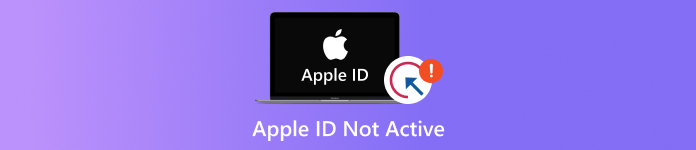
W tym artykule:
Dlaczego wyświetla się komunikat, że mój Apple ID nie jest aktywny?
Podczas próby zalogowania się do iCloud, App Store lub innych usług Apple niektórzy użytkownicy nagle widzą komunikat: Ten Apple ID nie jest aktywny. Pytanie to jest często zaskakujące, a wielu użytkowników natychmiast pyta: „Dlaczego mój Apple ID nie jest aktywny?” W rzeczywistości nie oznacza to, że Twoje konto jest trwale wyłączone, ale bardziej prawdopodobne jest, że z następujących powodów:
• Konto nieużywane przez długi czas: Jeśli przez dłuższy czas nie logowałeś się przy użyciu swojego Apple ID, system może zmienić jego status na nieaktywny. W takim przypadku zostanie wyświetlony monit informujący, że Apple ID nie jest aktywne.
• Nieprawidłowe środowisko logowania: Jeśli zalogujesz się z nieznanego urządzenia lub nietypowego środowiska sieciowego, system Apple może uznać Cię za potencjalne zagrożenie i nałożyć tymczasowe ograniczenie konta.
• Kwestie bezpieczeństwa: Jeżeli system wykryje nieprawidłowe operacje (takie jak wielokrotne wprowadzenie nieprawidłowego hasła lub zmiana kraju Apple ID zbyt często), może tymczasowo dezaktywować konto w celu ochrony bezpieczeństwa danych użytkownika. W przypadku zapomnienia hasła, możesz regularnie tworzyć kopię zapasową hasła w iTunes.
• Awaria serwera lub systemu: Czasami konserwacja serwera Apple lub tymczasowe nieprawidłowości mogą być przyczyną wyświetlenia monitu o braku aktywacji Apple ID.
• Niekompletne lub nieprawidłowe informacje o koncie: Niekompletne informacje podane podczas rejestracji i niekompletne kroki weryfikacyjne mogą w niektórych przypadkach spowodować ograniczenie konta.
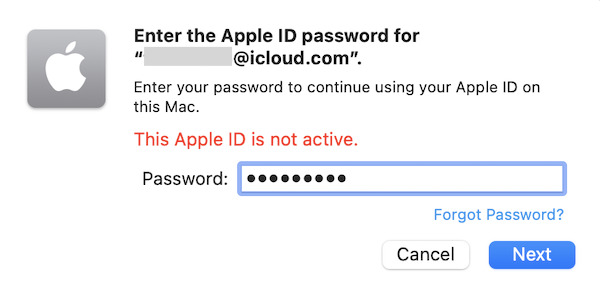
Gdy pojawi się ten komunikat, oznacza to, że niektóre usługi nie są już dostępne na Twoim bieżącym koncie. Jeśli chcesz wiedzieć, jak rozwiązać problem z nieaktywowanym Apple ID, nie martw się. Poniższa treść nauczy Cię krok po kroku, jak rozwiązać ten problem i pomoże Ci szybko powrócić do regularnego dostępu.
Naprawa 1. Sprawdź status Apple
Najprostszym i najczęściej pomijanym krokiem przed próbą czegoś skomplikowanego jest sprawdzenie oficjalnej strony statusu systemu Apple. Jeśli sama usługa Apple zawiedzie, możesz zobaczyć komunikat, że Twój Apple ID nie jest aktywny.
Otwórz przeglądarkę i odwiedź oficjalną stronę internetową Apple System Status.
Sprawdź, czy Apple ID status usługi jest wyświetlany na zielono (pracuje). Jeśli jest żółty lub czerwony, usługa może być tymczasowo przerwana lub w trakcie konserwacji.
Jeśli usługa systemowa jest nieprawidłowa, zaleca się poczekać na oficjalną naprawę bez zmiany ustawień. Jeśli stan systemu jest normalny, ale nadal pojawia się monit „To Apple ID nie jest aktywne”, możesz kontynuować wypróbowywanie kolejnej metody.
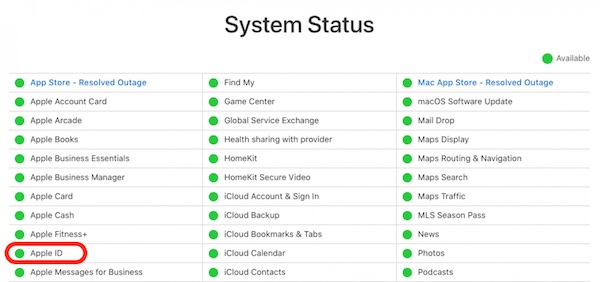
Poprawka 2. Zresetuj hasło Apple ID
Jeśli wszystko działa dobrze z Apple, dlaczego wyświetla się komunikat, że mój Apple ID nie jest aktywny? Problem jest najprawdopodobniej związany z bezpieczeństwem Twojego konta. W tym momencie zresetowanie hasła jest prostym i skutecznym sposobem na usunięcie ograniczeń konta spowodowanych nieprawidłowym logowaniem lub błędami hasła.
Uzyskać dostęp do Zarządzanie Apple ID strona w Twojej przeglądarce.
Kliknij Zapomniałem Apple ID lub hasła? Wprowadź swój Apple ID (zwykle adres e-mail użyty do rejestracji) i kliknij Kontynuować.
Wybierz metodę uwierzytelniania (taką jak weryfikacja e-mail, pytania bezpieczeństwa lub uwierzytelnianie dwuskładnikowe) zgodnie z monitami. Po zresetowaniu hasła spróbuj ponownie zalogować się do urządzenia lub usługi, aby sprawdzić, czy problem został rozwiązany.

Rozwiązanie 3. Usuń Apple ID ze swojego iPhone’a i zaloguj się
Jeśli spróbujesz zresetować hasło, a problem nadal nie zostanie rozwiązany, możesz spróbować całkowicie wylogować się z Apple ID na bieżącym urządzeniu i ponownie zalogować się do swojego konta. Jeśli jednak urządzenie jest zablokowane lub nie możesz wejść do interfejsu Ustawień, zaleca się skorzystanie z profesjonalnych narzędzi, takich jak imyPass iPassGo, aby usunąć Apple ID i zalogować się ponownie.

Ponad 4 000 000 pobrań
Szybko usuń swój Apple ID bez podawania hasła.
Całkowite zresetowanie konta przy jednoczesnym zachowaniu integralności systemu urządzenia bez konieczności jailbreakingu.
To prosty proces, w którym anulowanie konta i ponowne zalogowanie wymaga wykonania zaledwie kilku kroków.
Pomóż nam całkowicie usunąć stare powiązania kont, aby zapobiec nieaktywnemu odnawianiu się tego Apple ID.
Pobierz i zainstaluj najnowszą wersję iPassGo i uruchom program na swoim komputerze. Kliknij Usuń Apple ID opcję w głównym interfejsie umożliwiającą rozpoczęcie procesu odblokowywania Apple ID.

Następnie podłącz iPhone'a lub iPada do komputera i upewnij się, że urządzenie zostało pomyślnie rozpoznane. System poinformuje Cię również o pewnych środkach ostrożności podczas tej operacji; potwierdź, że informacje są poprawne i kliknij Początek.
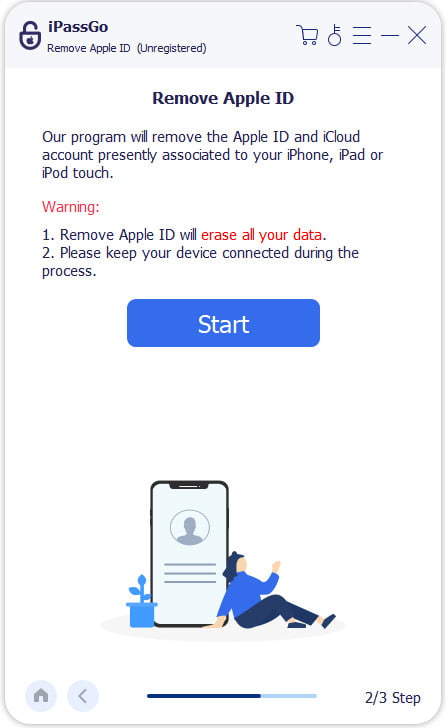
Oprogramowanie automatycznie odłączy i zresetuje konto. Nie rozłączaj się w tym czasie. Po kilku minutach interfejs oprogramowania poinformuje, że Twój Apple ID został pomyślnie usunięty, a urządzenie automatycznie uruchomi się ponownie. Po odblokowaniu urządzenia możesz ponownie zalogować się do swojego Apple ID lub utworzyć nowe konto, a urządzenie będzie mogło wznowić normalne użytkowanie.
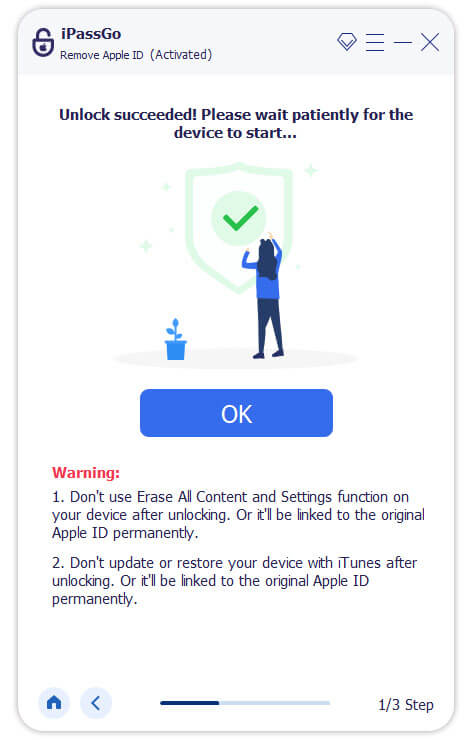
Oprócz resetowania hasła możesz także usunąć swoje hasło i zmień adres e-mail swojego Apple ID aby uzyskać aktywny Apple ID.
Naprawa 4. Skontaktuj się z pomocą techniczną Apple
Jeśli nie masz czasu, aby samodzielnie wykonać te kroki lub nie chcesz pobierać innych programów, skontaktowanie się z pomocą techniczną Apple może być ostatnim i najpewniejszym rozwiązaniem. Tylko urzędnicy Apple mogą podejmować ostateczne decyzje dotyczące niektórych kwestii związanych z weryfikacją Apple ID i przeglądem bezpieczeństwa konta.
Otworzyć Wsparcie Apple stronę i kliknij Apple ID opcja.
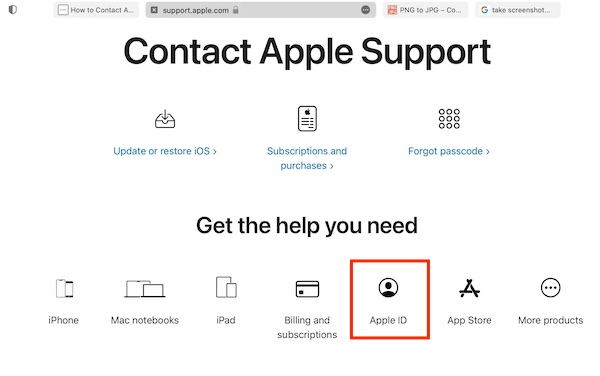
Wybierz konkretną opcję pod Co się dzieje? sekcja, a system skieruje Cię do odpowiedniej ścieżki serwisowej. Prześlij informacje o swoim Apple ID, stwierdzając, że problem, który napotykasz, polega na tym, że Twój Apple ID nie jest aktywny.

Gdy pojawi się monit, umów się na spotkanie, aby oddzwonić lub skorzystaj z funkcji czatu na żywo, aby skontaktować się bezpośrednio z pomocą techniczną Apple. Podczas procesu komunikacji możesz szczegółowo wyjaśnić monity dotyczące urządzenia, a obsługa klienta zapewni ekskluzywne rozwiązania zgodnie ze statusem Twojego konta.

Wniosek
Kiedy stajesz przed problemem ten Apple ID nie jest aktywny, możesz to sprawdzić krok po kroku według metod w tym artykule. Nie zapomnij użyć profesjonalnych narzędzi, takich jak imyPass iPassGo aby sprawnie i bezpiecznie rozwiązać problem aktywacji konta.
Gorące rozwiązania
-
Odblokuj iOS
- Recenzja bezpłatnych usług odblokowania iCloud
- Pomiń aktywację iCloud za pomocą IMEI
- Usuń Mosyle MDM z iPhone'a i iPada
- Usuń support.apple.com/iphone/passcode
- Recenzja Checkra1n iCloud Bypass
- Omiń hasło ekranu blokady iPhone'a
- Jak jailbreakować iPhone'a
- Odblokuj iPhone'a bez komputera
- Omiń iPhone'a zablokowanego dla właściciela
- Przywróć ustawienia fabryczne iPhone'a bez hasła Apple ID
-
Wskazówki dotyczące iOS
-
Odblokuj Androida
-
Hasło systemu Windows

